
КАТЕГОРИИ:
Архитектура-(3434)Астрономия-(809)Биология-(7483)Биотехнологии-(1457)Военное дело-(14632)Высокие технологии-(1363)География-(913)Геология-(1438)Государство-(451)Демография-(1065)Дом-(47672)Журналистика и СМИ-(912)Изобретательство-(14524)Иностранные языки-(4268)Информатика-(17799)Искусство-(1338)История-(13644)Компьютеры-(11121)Косметика-(55)Кулинария-(373)Культура-(8427)Лингвистика-(374)Литература-(1642)Маркетинг-(23702)Математика-(16968)Машиностроение-(1700)Медицина-(12668)Менеджмент-(24684)Механика-(15423)Науковедение-(506)Образование-(11852)Охрана труда-(3308)Педагогика-(5571)Полиграфия-(1312)Политика-(7869)Право-(5454)Приборостроение-(1369)Программирование-(2801)Производство-(97182)Промышленность-(8706)Психология-(18388)Религия-(3217)Связь-(10668)Сельское хозяйство-(299)Социология-(6455)Спорт-(42831)Строительство-(4793)Торговля-(5050)Транспорт-(2929)Туризм-(1568)Физика-(3942)Философия-(17015)Финансы-(26596)Химия-(22929)Экология-(12095)Экономика-(9961)Электроника-(8441)Электротехника-(4623)Энергетика-(12629)Юриспруденция-(1492)Ядерная техника-(1748)
Создание 3D эффекта
|
|
|
|
Создание текста
Методические рекомендации
Практическая работа №12
«Эффект трёхмерного текста в Photoshop»
Задание
1. Создать трехмерную надпись
2. Оформить отчет
В данной практической работе рассмотрим, как сделать хороший текстовый эффект с использованием древесной текстуры и эффект 3D текста. Так же добавим некоторые детали окружения, такие как трава, почва, чтобы завершить образ.
Напишите нужный текст (в примере используется шрифт Futura Xbik BT и размером в 100 пунктов). Назовите слой «Древесина».
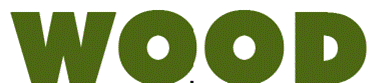
Дублируйте слой «Древесина», изменить цвет текста на # f70ee9и назовите его «Древесина2».
Скройте слой «Древесина». Перейдите в меню Редактирование> Трансформирование> Наклон (Edit> Transform> Skew) и разместите текст, как показано на картинке ниже.

Дублируйте слой «Древесина2». Измените цвет слоя на # 97198f и поместите новый слой под слой «Древесина2». Разместите слой «Древесина2», как показано на картинке ниже.
Назовите этот слой «Древесина3».

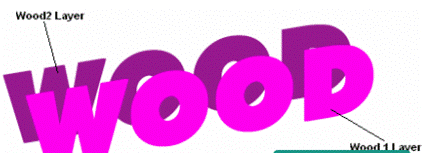
Измените цвет переднего плана на #ba04af. Используя инструмент Перо (Pen Tool) соедините два текстовых слоя для придания им 3D-вида.
У вас должно получиться что-то вроде этого.

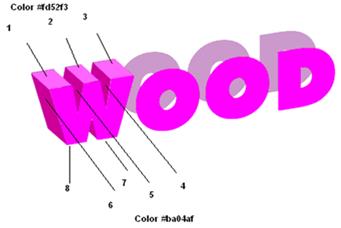
Как вы можете видеть у нас получилось 8 поверхностей, но на самом деле корректное число поверхностей - 14, но их не все видно. Те, что сверху, имеют более светлый цвет, другие темный цвет. Те, что ниже, имеют цвет поверхности как у слоя «Древесина2».

Теперь сделайте то же самое для других букв. Буква «О» имеет только две поверхности, дублируйте их и переместите на другую букву «O».
Буква «D» имеет три поверхности.
Совет: положить поверхности для буквы «W» в группу под названием "W", «О» поверхности в группу под названием "O" и «D» поверхности в группу под названием "D" (выберите все нужные слои, перейдите в меню Слой>Новый> Группа из слоев (Layer> New> Group From Layers), и поместите все 3 группы в одну группу под названием «3D».
|
|
|


Теперь Вы можете скрыть слой «Древесина2».
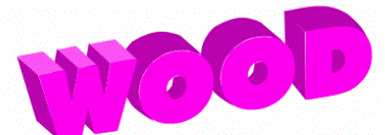
|
|
|
|
|
Дата добавления: 2015-07-13; Просмотров: 217; Нарушение авторских прав?; Мы поможем в написании вашей работы!